A Windows 10 alkalmazásokat nem töltik le

- 4888
- 768
- Major Vince Imre
Az egyik viszonylag gyakori Windows 10 probléma - hibák az alkalmazások frissítése és letöltésekor a Windows 10 áruházból. A hibakódok eltérőek lehetnek: 0x80072efd, 0x80073cf9, 0x80072ee2, 0x803f7003 és mások.
Ebben az utasításban - a Windows 10 áruház alkalmazásainak kijavításának különféle módjai, amelyek nem vannak telepítve, nem töltve vagy nem frissítve. Eleinte az egyszerűbb módszerek, amelyek kevés hatással vannak az operációs rendszerre (és ezért biztonságban), és ha nem segítenek, jobban befolyásolják a rendszer paramétereit, és elméletileg képesek további hibákhoz vezetni, tehát légy óvatos.
Eljárás előtt: Ha a Windows 10 alkalmazások letöltésekor hirtelen hibák kezdődtek, miután telepítettek valamilyen vírusvilágot, akkor próbálja meg ideiglenesen leválasztani, és ellenőrizze, hogy ez megoldotta -e a problémát. Ha a problémák problémái előtt leválasztotta a Windows 10 „kémfunkcióit” a harmadik parti programok segítségével, ellenőrizze, hogy a Microsoft szerverei nem tilos -e a gazdagép fájljában (lásd:. Gazdagítja a Windows 10 fájlt). Mellesleg, ha még mindig nem indította újra a számítógépet, akkor ezt tegye: Lehet, hogy a rendszert frissíteni kell, és az újraindítás után az üzlet újra működni fog. És az utolsó: Ellenőrizze a számítógépen található dátumot és időt.
A Windows 10 üzlet visszaállítása, kilépés a fiókról
Az első dolog, amit meg kell próbálni, az a Windows 10 áruház kibocsátása, valamint a fiókodból való kilépés, és újra elmenni.
- Ehhez az alkalmazásbolt bezárása után tárcsázza a keresést Wsreset és hajtsa végre a parancsot az adminisztrátor nevében (lásd. képernyőkép). Ugyanez történik a Win+R kulcsok megnyomásával és a belépéssel Wsreset.

- A csapat sikeres befejezése után (a munka nyitottnak tűnik, néha hosszú ideig, egy parancssori ablakot), a Windows Applications Store automatikusan elindul
- Ha az alkalmazások nem kezdték el letölteni Wsreset, Hagyja ki a fiókját a boltban (kattintson a fiók ikonra, a fiók kiválasztása, a "Kilépés" gomb megnyomásával). Zárja be a boltot, kezdje újra és újra jelentkezzen be a fiókjával.
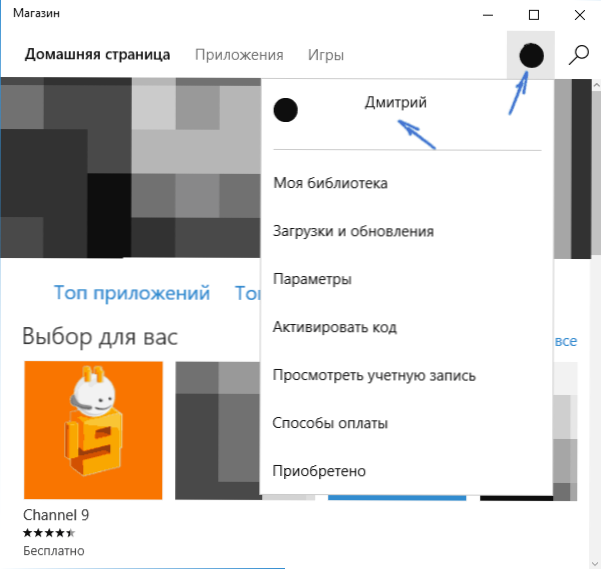
Valójában a módszer nem olyan gyakran munkavállaló, de azt javaslom, hogy kezdje vele.
A Windows 10 kiküszöbölése 10
Egy másik egyszerű és biztonságos kipróbálás módja a beépített diagnosztikai és eliminációs eszközök a Windows 10 -hez.
- Menjen a kezelőpanelre (lásd. Hogyan lehet megnyitni a vezérlőpultot a Windows 10 -ben)
- Válassza a "Problémák keresése és korrekciója" lehetőséget (ha van egy "kategória" a "megtekintés" mezőben) vagy a "problémák kiküszöbölése" (ha az "ikonok").
- A bal oldali kattintással a "Tekintse meg az összes kategóriát".
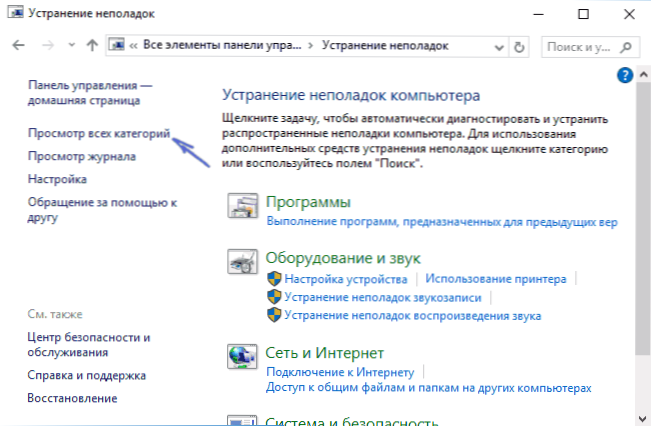
- Keresés és kiküszöbölje a "Windows Update" és a "Alkalmazások a Windows Store -ból" problémákat.
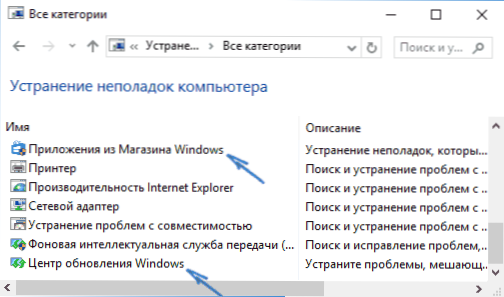
Ezt követően, csak arra az esetre, hogy indítsa újra a számítógépet, és ellenőrizze újra, hogy az alkalmazásokat most telepítik -e a boltból.
A frissítések központjának visszaállítása
A következő módszert el kell kezdeni az internetes leválasztással. Miután leválasztották, tegye meg a következő lépéseket:
- Futtassa a parancssort a rendszergazdak nevében (a jobb oldali kattintáson keresztül a "Start" gomb segítségével, miután a következő parancsok rendben vannak.
- Nettó stop wuauserv
- Mozgassa a C: \ Windows \ Softwaredersribution C: \ Windows \ Softwaredistributation -t.Bokás
- Nettó indítás wuauserv
- Csukja be a parancssort, és indítsa újra a számítógépet.
Ellenőrizze, hogy az alkalmazások elkezdenek -e letölteni a boltból ezen műveletek után.
A Windows 10 üzlet újratelepítése
Már írtam arról, hogyan lehet ezt megtenni az utasításokban, hogyan kell telepíteni a Windows 10 áruházat a törlés után.

Először futtassa a parancssort az adminisztrátor nevében, majd írja be a parancsot
PowerShell -SExecitationPolicy Korlátlan -Command "& $ manifest = (get -pappxPackage Microsoft.Windowsstore).InstallLocation + '\ AppXManifest.Xml '; Add -pappxPackage -DisabledEflopmentMode -register $ manifest "
Kattintson az Enter elemre, és a parancs befejezése után zárja be a parancssort, és indítsa újra a számítógépet.
Jelenleg ezek minden olyan módon, amellyel felajánlhatom a leírt probléma megoldását. Ha valami új megjelenik, akkor hozzáadom a vezetést.

